¿Cómo resaltar los correos electrónicos según la carpeta en los resultados de búsqueda en Outlook?
Cuando buscas correos electrónicos en todos los buzones, se enumerarán todos los correos correspondientes, lo que hace que los resultados de búsqueda sean un poco desordenados porque no podrás identificar en qué carpeta están los elementos filtrados, como se muestra en la siguiente captura de pantalla. Para marcar los correos electrónicos de una carpeta específica, puedes resaltar los correos filtrados para que sobresalgan. En este artículo, te presentaré un método útil para resolver esta tarea en Outlook.

Resalta los correos electrónicos según la carpeta en los resultados de búsqueda con la función Formato Condicional
La función Formato Condicional en Outlook puede ayudarte a resaltar los correos electrónicos de una carpeta específica en los resultados de búsqueda. Por favor, sigue estos pasos:
1. Después de obtener los resultados de búsqueda, haz clic en Ver > Configuración de vista, en el cuadro de diálogo Configuración avanzada de vista, haz clic en el botón Formato Condicional, consulta la siguiente captura de pantalla:

2. Luego, en el cuadro de diálogo Formato Condicional, haz clic en el botón Agregar y luego escribe un nombre para esta nueva regla en el cuadro de texto Nombre, consulta la siguiente captura de pantalla:

3. Luego, haz clic en el botón Fuente, y en el cuadro de diálogo Fuente, elige el formato que deseas usar para resaltar los correos electrónicos, consulta la siguiente captura de pantalla:

4. Haz clic en Aceptar para volver al cuadro de diálogo anterior, esta vez, por favor haz clic en el botón Condición para ir al cuadro de diálogo Filtro. Luego, haz clic en Campo > Todos los campos de correo > En carpeta bajo la pestaña Avanzado, consulta la siguiente captura de pantalla:

5. Y en la sección Condición, selecciona la opción Es (exacto), en el campo Valor, escribe Elementos enviados. Luego, haz clic en Agregar a la lista para habilitar esta condición avanzada.
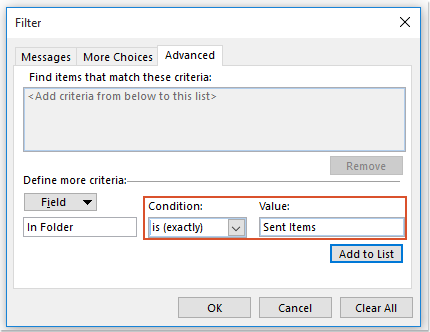
Nota: Si deseas resaltar los elementos de la carpeta Bandeja de entrada o de la carpeta Elementos eliminados, solo necesitas escribir Bandeja de entrada o Elementos eliminados según sea necesario.
6. Luego haz clic en Aceptar para cerrar los cuadros de diálogo, ahora, todos los elementos que están ubicados en la carpeta Elementos enviados han sido resaltados en los resultados de búsqueda como se muestra en la siguiente captura de pantalla:
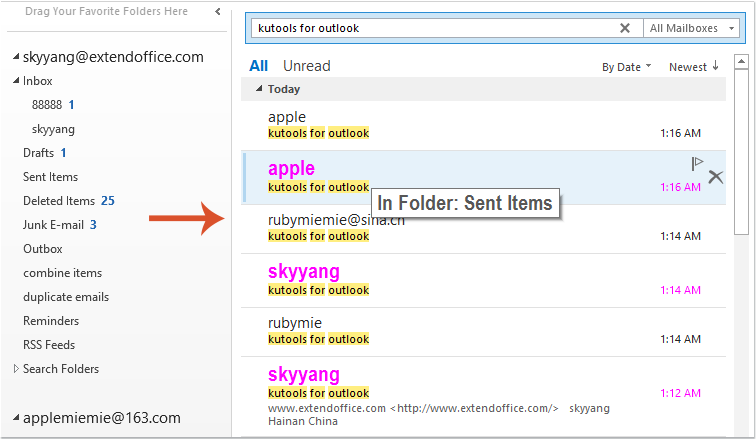
Asistente de Correo AI en Outlook: Respuestas más Inteligentes, Comunicación más Clara (¡magia con un solo clic!) GRATIS
Simplifica tus tareas diarias en Outlook con el Asistente de Correo AI de Kutools para Outlook. Esta poderosa herramienta aprende de tus correos electrónicos anteriores para ofrecerte respuestas inteligentes y precisas, optimizar el contenido de tus correos y ayudarte a redactar y perfeccionar mensajes sin esfuerzo.

Esta función admite:
- Respuestas Inteligentes: Obtén respuestas elaboradas a partir de tus conversaciones pasadas, personalizadas, precisas y listas para usar.
- Contenido Mejorado: Refina automáticamente el texto de tus correos electrónicos para mayor claridad e impacto.
- Redacción sin Esfuerzo: Solo proporciona palabras clave y deja que la IA haga el resto, con múltiples estilos de escritura.
- Extensiones Inteligentes: Amplía tus ideas con sugerencias contextualizadas.
- Resúmenes: Obtén resúmenes concisos de correos electrónicos largos al instante.
- Alcance Global: Traduce tus correos electrónicos a cualquier idioma fácilmente.
Esta función admite:
- Respuestas inteligentes de correo electrónico
- Contenido optimizado
- Borradores basados en palabras clave
- Extensión inteligente de contenido
- Resumen de correos electrónicos
- Traducción multilingüe
¡Lo mejor de todo es que esta función es completamente gratis para siempre! No esperes más, ¡descarga ahora el Asistente de Correo AI y disfruta!
Las mejores herramientas de productividad para Office
Noticia de última hora: ¡Kutools para Outlook lanza su versión gratuita!
¡Descubre el nuevo Kutools para Outlook con más de100 increíbles funciones! Haz clic para descargar ahora.
📧 Automatización de correo electrónico: Respuesta automática (disponible para POP e IMAP) / Programar envío de correo electrónico / CC/BCC automático por regla al enviar correo / Reenvío automático (Regla avanzada) / Agregar saludo automáticamente / Dividir automáticamente correos con múltiples destinatarios en emails individuales...
📨 Gestión de correo electrónico: Recuperar correo electrónico / Bloquear correos fraudulentos por asunto y otros filtros / Eliminar duplicados / Búsqueda Avanzada / Organizar carpetas...
📁 Adjuntos Pro: Guardar en lote / Desanexar en lote / Comprimir en lote / Guardar automáticamente / Desconectar automáticamente / Auto Comprimir...
🌟 Magia en la interfaz: 😊Más emojis bonitos y modernos / Avisos cuando llegan emails importantes / Minimizar Outlook en vez de cerrar...
👍 Funciones en un clic: Responder a Todos con Adjuntos / Correos antiphishing / 🕘Mostrar la zona horaria del remitente...
👩🏼🤝👩🏻 Contactos y Calendario: Agregar contacto en lote desde emails seleccionados / Dividir un grupo de contactos en grupos individuales / Eliminar recordatorio de cumpleaños...
Utiliza Kutools en tu idioma preferido — disponible en Inglés, Español, Alemán, Francés, Chino y más de40 idiomas adicionales.


🚀 Descarga con un solo clic — Consigue todos los complementos para Office
Muy recomendado: Kutools para Office (5 en1)
Descarga los cinco instaladores a la vez con solo un clic — Kutools para Excel, Outlook, Word, PowerPoint y Office Tab Pro. Haz clic para descargar ahora.
- ✅ Comodidad en un solo clic: Descarga los cinco paquetes de instalación en una sola acción.
- 🚀 Listo para cualquier tarea en Office: Instala los complementos que necesites cuando los necesites.
- 🧰 Incluye: Kutools para Excel / Kutools para Outlook / Kutools para Word / Office Tab Pro / Kutools para PowerPoint